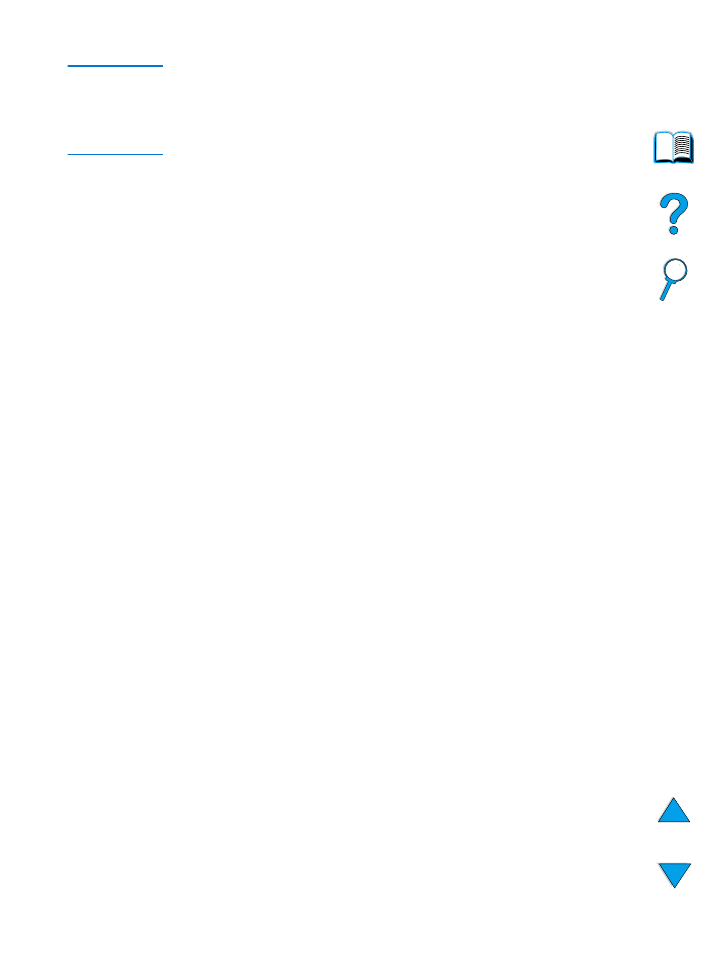
Logiciels pour ordinateurs Windows
Administrateurs réseau
: Si l’imprimante est connectée à un réseau
via une carte EIO HP JetDirect, l’imprimante doit être configurée pour
ce réseau afin de permettre l’impression. Pour les réseaux Microsoft
et Novell NetWare, vous pouvez utiliser le logiciel d’installation de
l’imprimante. Pour les autres réseaux, reportez-vous au Guide de
l’administrateur du serveur d’impression HP JetDirect
(inclus avec les
imprimantes disposant d’un serveur d’impression HP JetDirect).
Choisissez l’utilitaire de personnalisation pour créer un jeu de
disquettes contenant les logiciels devant être employés par les
utilisateurs finals. Vous pouvez ainsi distribuer les pilotes aux
utilisateurs finals, sans distribuer également les logiciels
d’administration.
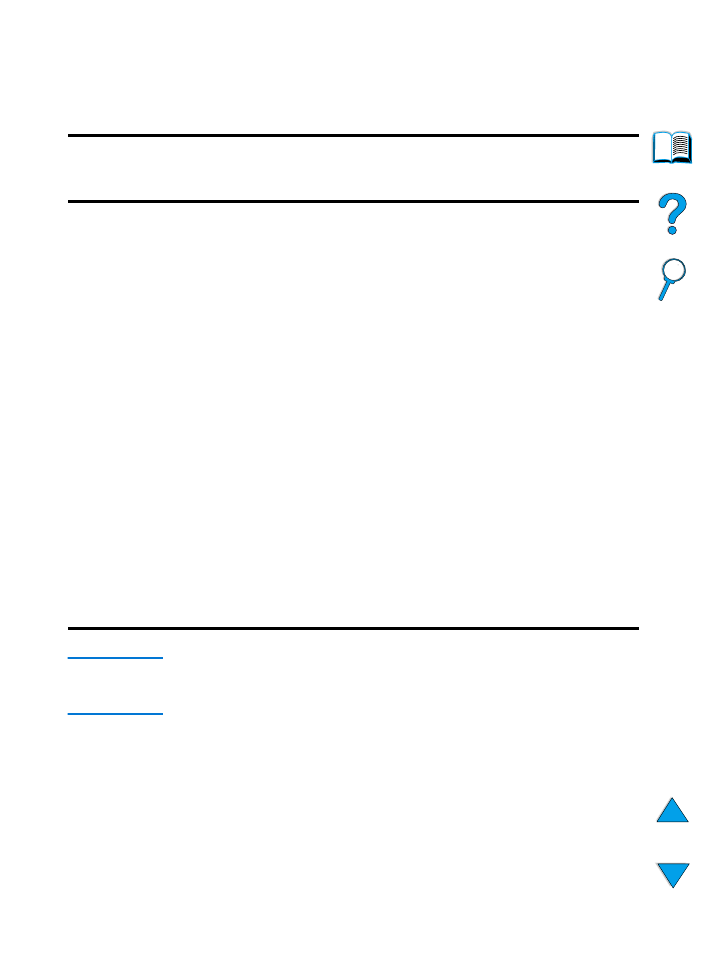
FR
Logiciel d’impression 39
Accès au pilote d’impression Windows
Accédez au pilote de l’une des manières suivantes pour le
configurer :
Remarque
Les paramètres du pilote d’impression ou de l’application sont
prioritaires sur ceux du panneau de commande. (Les paramètres de
l’application sont prioritaires sur ceux du pilote d’impression.)
Système
d’exploitation
Modification temporaire des
paramètres (depuis une
application)
Modifications des
paramètres par défaut
(sur toutes applications)
Windows 9x
Dans le menu Fichier, cliquez sur
Imprimer
, puis sur Propriétés. (La
véritable procédure peut être
légèrement différente ; la méthode
présentée ici est la plus courante.)
Cliquez sur Démarrer, pointez sur
Paramètres
, puis cliquez sur
Imprimantes
. Cliquez avec le
bouton droit de la souris sur l’icône
de l’imprimante, puis choisissez
Propriétés
.
Windows NT 4.0
Dans le menu Fichier, cliquez sur
Imprimer
, puis sur Propriétés. (La
véritable procédure peut être
légèrement différente ; la méthode
présentée ici est la plus courante.)
Cliquez sur Démarrer, pointez sur
Paramètres
, puis cliquez sur
Imprimantes
. Cliquez sur le
bouton droit de la souris, et
choisissez Valeurs par défaut du
document
ou Propriétés.
Windows 2000
Dans le menu Fichier, cliquez sur
Imprimer
, puis sur Propriétés. (La
véritable procédure peut être
légèrement différente ; la méthode
présentée ici est la plus courante.)
Cliquez sur Démarrer, pointez sur
Paramètres
, puis cliquez sur
Imprimantes
. Cliquez sur le
bouton droit de la souris, et
choisissez Préférences
d’impression
ou Propriétés.
Windows 3.1x et
Windows NT 3.51
Dans le menu Fichier, sélectionnez
Imprimer
, cliquez sur Imprimantes,
puis sur Options. (La véritable
procédure peut être légèrement
différente ; la méthode présentée ici
est la plus courante.)
Dans le panneau de configuration
de Windows, double-cliquez sur
Imprimantes
, sélectionnez
l’imprimante et cliquez sur
Configurer
.
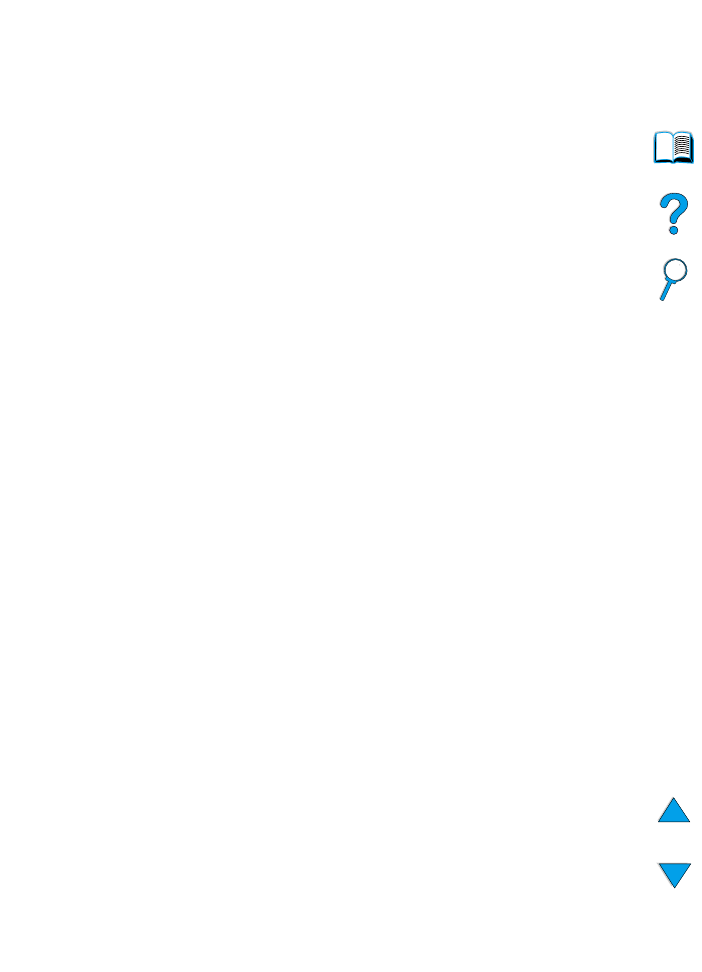
40
Chapitre 1 - Notions élémentaires concernant l’imprimante
FR
Choix d’un pilote d’impression adapté à vos besoins
Choisissez un pilote en fonction de la manière dont vous voulez
utiliser l’imprimante.
●
Utilisez le pilote PCL 6 pour tirer pleinement parti des fonctions
de l’imprimante. Si la compatibilité en amont avec des pilotes
PCL précédents ou des imprimantes plus anciennes est
nécessaire, le pilote PCL 6 est recommandé.
●
Utilisez le pilote PCL 5e pour obtenir un résultat d’impression
comparable à celui des anciennes imprimantes ou pour prendre
en charge des DIMM de police.
●
Utilisez le pilote PS pour prendre en charge la compatibilité avec
le langage PostScript de niveau 2. Certaines fonctions ne sont
pas disponibles sur ce pilote.
●
L’imprimante bascule automatiquement entre les langages des
pilotes PS et PCL.
Aide du pilote d’impression
Chaque pilote d’impression possède des écrans d’aide qui peuvent
être activés via le bouton Aide, la touche F1 ou un point
d’interrogation situé dans l’angle supérieur droit du pilote (selon le
système d’exploitation Windows utilisé). Ces écrans d’aide
fournissent des informations détaillées sur le pilote correspondant.
L’aide du pilote d’impression est indépendante de celle de
l’application.
Gestionnaire de ressources HP
Le Gestionnaire de ressources HP ne doit être installé que sur
l’ordinateur de l’administrateur réseau. Il vous permet de contrôler les
fonctions facultatives de mémoire du disque dur et de mémoire flash,
lesquelles ne figurent pas dans les pilotes. La communication
bidirectionnelle est nécessaire.
Utilisez le Gestionnaire de ressources HP pour effectuer les tâches
suivantes :
●
Initialisation de la mémoire flash et disque
●
Téléchargement, suppression et gestion des polices et macros
dans la mémoire flash et disque sur des réseaux
• Polices PostScript Type 1 et 42, et polices TrueType™
converties en format PostScript, TrueType et bitmap PCL
• Pour que les polices de Type 1 puissent être téléchargées, le
gestionnaire Adobe Type Manager doit être chargé et activé.
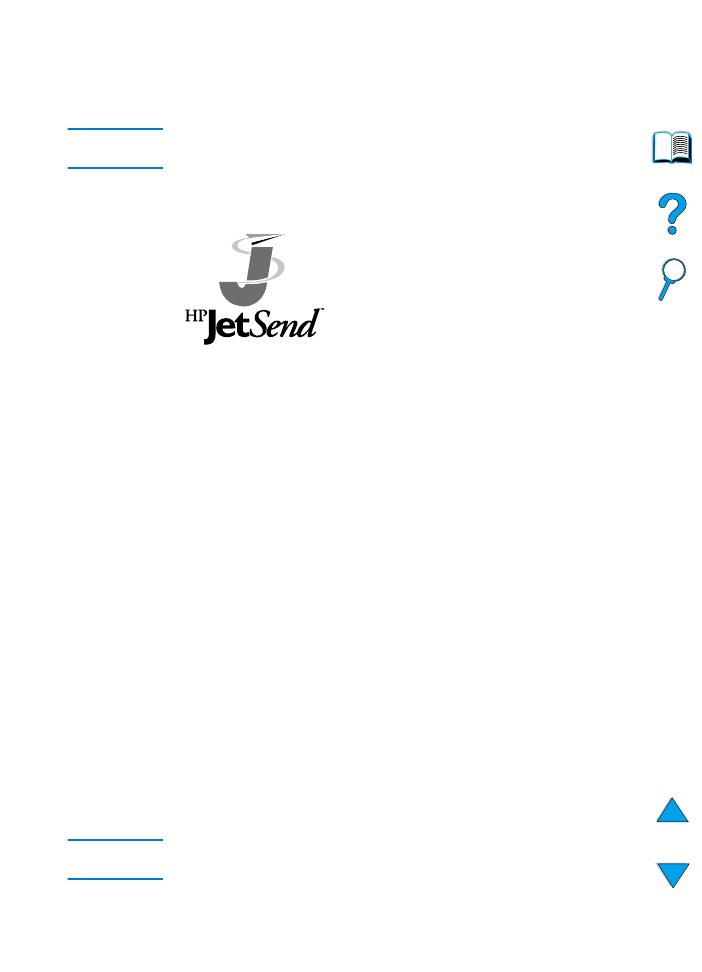
FR
Logiciel d’impression 41
Vous pouvez obtenir une copie du Gestionnaire de ressources HP sur
Internet. Pour obtenir des informations, reportez-vous à la section
« Services en ligne », page 171.
Remarque
Le Gestionnaire de ressources HP n’est pas disponible pour
Macintosh.
Technologie de communications HP JetSend
HP JetSend est une technologie
Hewlett-Packard qui permet aux
périphériques de communiquer entre eux de
manière simple et directe. Comme
HP JetSend est intégré à l’imprimante, celle-
ci peut recevoir des informations depuis
n’importe quel dispositif d’envoi compatible
HP JetSend, partout sur le réseau, qu’il soit
dans le même bureau ou dans un emplacement distant. Lorsque
vous utilisez l’accessoire HP Fast InfraRed Receiver, l’imprimante
peut également recevoir les informations envoyées par les dispositifs
à infrarouge compatibles HP JetSend. Les dispositifs d’envoi
HP JetSend sont, par exemple, les ordinateurs ou ordinateurs
portables exécutant le logiciel HP JetSend, ou les scanners dans
lesquels HP JetSend est intégré. HP JetSend utilise l’adressage IP
simple entre les dispositifs connectés au réseau et une
communication sans fil entre les dispositifs à infrarouge.
Pour activer HP JetSend sur votre ordinateur ou sur votre portable, et
obtenir des informations sur le logiciel HP JetSend, visitez le site
HP JetSend (www.jetsend.hp.com/products). Grâce à ce logiciel,
vous serez en mesure d’échanger directement des documents
internes à l’entreprise entre plusieurs ordinateurs et d’envoyer ces
documents aux imprimantes compatibles HP JetSend, sans être
confronté aux problèmes de compatibilité entre les applications ou les
versions. Le logiciel HP JetSend permettra à vos collègues de créer
des documents sur leurs ordinateurs et d’en envoyer des copies
directement à cette imprimante, sans qu’il leur soit nécessaire
d’installer des pilotes propres au périphérique et sans problème de
configuration.
Pour obtenir des informations sur les autres dispositifs disponibles
pour communiquer facilement et directement avec votre imprimante
compatible HP JetSend, visitez le site Web de HP JetSend.
Remarque
Le logiciel HP JetSend n’est pas pris en charge en japonais, coréen,
chinois simplifié et chinois traditionnel.
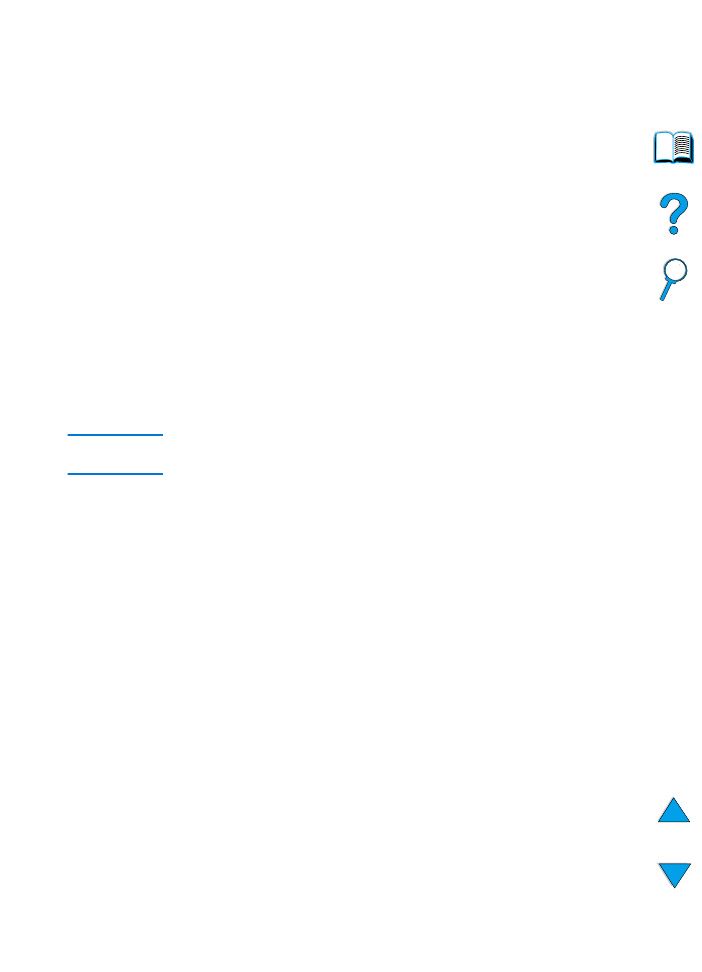
42
Chapitre 1 - Notions élémentaires concernant l’imprimante
FR
Fonctionnement de la technologie de communication JetSend
Dispositifs en réseau
Pour utiliser la fonctionnalité HP JetSend entre des périphériques
connectés à un réseau, imprimez une page de configuration ; vous y
trouverez l’adresse IP de HP JetSend. Communiquez-la à tous ceux
qui souhaitent envoyer des informations à votre imprimante via
HP JetSend. (Reportez-vous à la section « Page de configuration »,
page 166.)
Il suffit alors d’entrer l’adresse IP de l’imprimante depuis un dispositif
d’envoi HP JetSend et d’appuyer sur la touche d’envoi.
Dispositifs à infrarouge
Pour utiliser la fonctionnalité infrarouge de HP JetSend, alignez les
détecteurs à infrarouge des dispositifs d’envoi et de réception, puis
choisissez l’option d’envoi sur le dispositif approprié.
Etant dotés du logiciel HP JetSend, les dispositifs détectent
automatiquement la façon de procéder pour produire le meilleur
résultat possible.
Remarque
Le logiciel HP JetSend n’est pas disponible pour les ordinateurs
Macintosh.
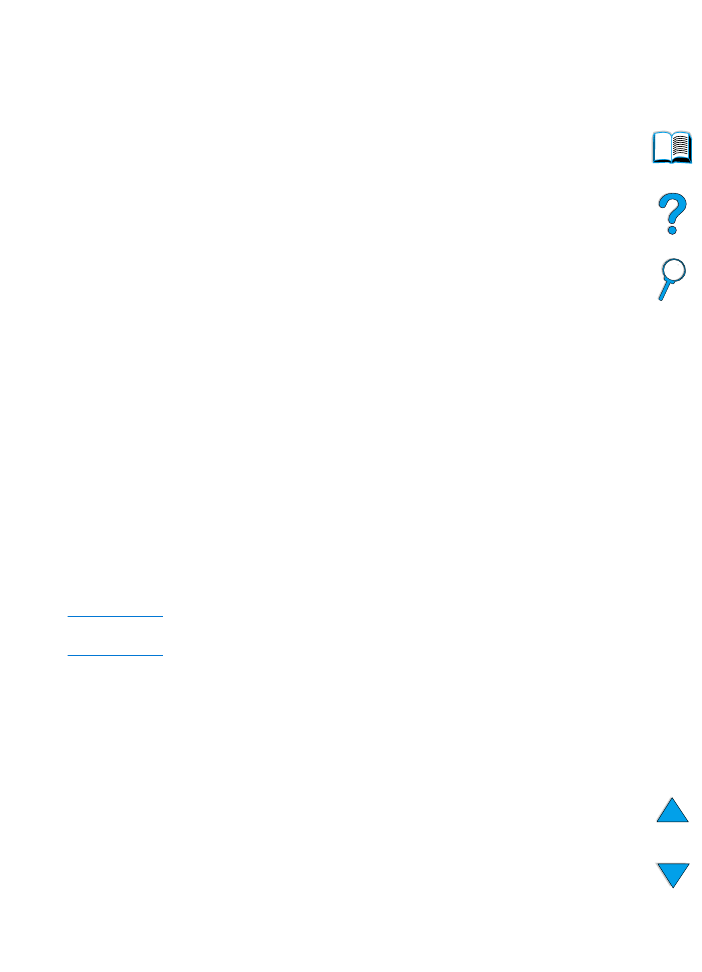
FR
Logiciel d’impression 43